在使用word文档时,有时我们需要在word文档中插入照片,但大部情况下插入的图片都不是很理想,排版的样式很差,那wrod照片排版怎么才好看呢?如果我们想要对插入的照片进行底色修......
2022-10-24 205 word照片排版 word照片底色改成白色
在使用Excel的过程中,有时候工作表内容很多,如果仅用记忆和肉眼去很难发现数据在哪个地方,如果需要更改多处错误的地方,那应该怎么做呢?就可以使用Excel提供的查找和替换功能,可以很方便的批量查找或者替换错误的数据。
1、点击开始选项卡,然后在编辑标签点击查找和选择按钮,或者使用“Ctrl+F”快捷键。
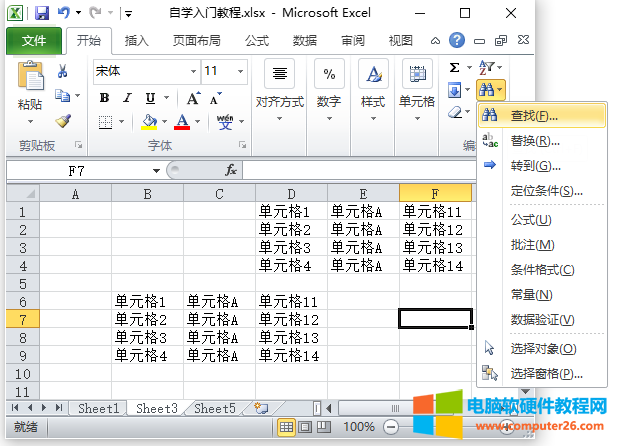
这时会弹出一个查找和替换对话框,在查找内容后面的文本框输入需要查找的内容,然后可以选择查找全部或者是查找下一个。
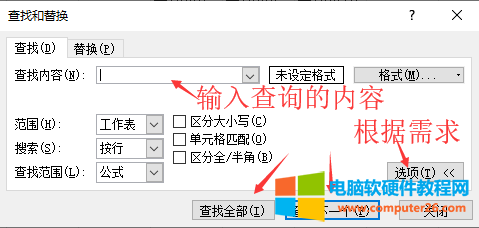
如果需要在Excel中批量替换数据的话,只需要单击旁别的替换选项卡,然后我们在查找内容文本框输入需要替换的内容,在替换为文本框输入需要新的内容,最后可以选择是全部替换或者查找一个替换一个。
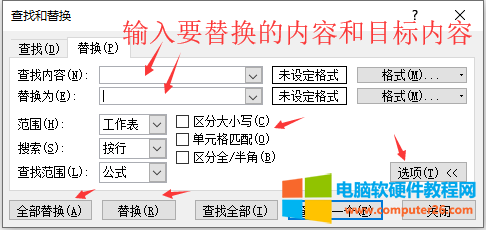
范围 -指定搜索应在工作表或工作簿中。
搜索 -按行或按列指定内部搜索方法。
查找范围 -如果您也想在公式中查找文本,请选择此选项。
区分大小写 -如果要区分大小写,例如单词的小写或大写,请选中此选项。
单元格匹配 -如果您希望单词与单元格完全匹配,请选中此选项。
区分全/半角 -如果要区分全/半角,例如;; ,请选中此选项。
标签: Excel查找和替换
相关文章
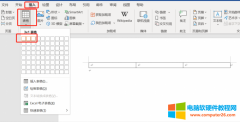
在使用word文档时,有时我们需要在word文档中插入照片,但大部情况下插入的图片都不是很理想,排版的样式很差,那wrod照片排版怎么才好看呢?如果我们想要对插入的照片进行底色修......
2022-10-24 205 word照片排版 word照片底色改成白色
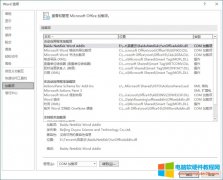
有时候会发现word打开非常的慢,今天小编就来和大家讲一讲,word打开很慢怎么解决,word打开很慢但是第二个就很快的一些解决办法。 一、word打开很慢怎么解决 word使用时间一长就会出......
2022-10-10 249 word打开很慢

在使用word文档编辑文案时,大家都会用到段落标记,也就是我们使用回车键后word文档中出现的拐弯箭头,通常是在一段内容的尾部。我们在使用word时不需要段落标记,一般会替换掉或......
2022-11-04 216 word段落标记删除 word段落标记替换
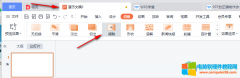
切换效果很多小伙伴可能不是很熟悉,就是整个页面出现时的动画效果,如果不是追求一个页面一种效果的话,我们可以使用切换子工具栏中的应用到全部功能,让所有的页面都能够瞬......
2023-01-30 214 PPT将切换效果应用到所有页面
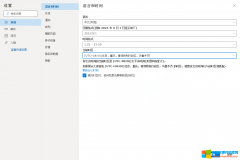
网站www.outlook.com是outlook邮箱注册唯一的入口,Outlook邮箱在注册后需要填写时区的相关信息,那么,outlook邮箱注册时中国的时区是哪个? Outlook邮箱注册时区的选择 在www.outlook.com官网,......
2023-01-25 204 Outlook邮箱注册入口 Outlook邮箱注册教程